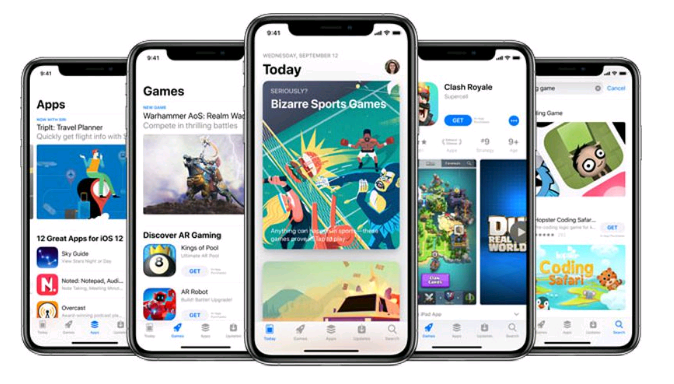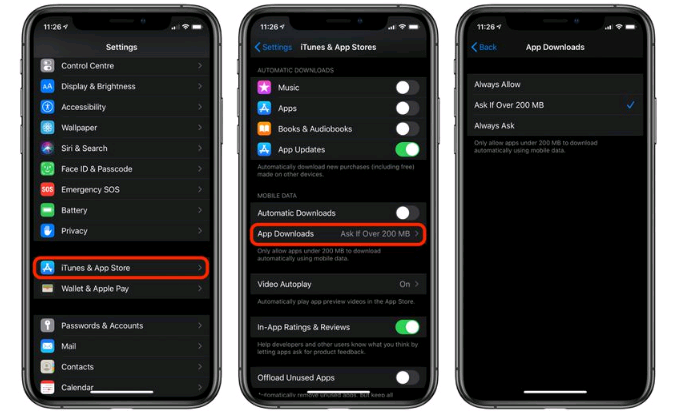Cách tải ứng dụng dung lượng lớn bằng data trên iPhone và iPad
Trong bài này mình sẽ hướng dẫn các bạn cách tải ứng dụng dung lượng lớn bằng data trên [iPhone] và [iPad], nhất là khi bạn đang có mặt tại những nơi không có kết nối wifi và đang cần tải ứng dụng về máy gấp.

Vậy tại sao các thiết bị iOS lại bị giới hạn dung lượng ứng dụng khi tải về qua mạng di động và cách tải ứng dụng dung lượng lớn như thế nào? Tất cả những thắc mắc này sẽ được mình giải đáp trong bài viết dưới đây.
I. Tại sao Apple giới hạn dung lượng khi tải App?
Những ai đã và đang sử dụng các thiết bị [iOS] thì đều biết rằng, Apple đã giới hạn dung lượng ứng dụng được tải về máy trên App Store xuống 150MB, khi mà người dùng sử dụng data mạng di động để ngăn chặn người dùng vô tình tải về máy một ứng dụng có dung lượng quá lớn, điều này sẽ làm tốn data dung lượng dữ liệu và chi phí của người dùng.
Vào tháng 5 năm 2019, Apple đã tăng giới hạn dung lượng ứng dụng này lên 200MB, nhưng lại không đưa ra bất kỳ cách nào để người dùng có thể tùy chỉnh mức giới hạn dung lượng đó, khiến nhiều người dùng sử dụng các gói cước data không giới hạn phàn nàn rất nhiều.
Bài viết này được đăng tại [free tuts .net]
Rất may với việc phát hành [iOS 13], Apple đã đưa ra giới hạn tối đa 200MB cho một ứng dụng được tải về qua mạng di động là một tùy chọn mà người dùng có thể tùy chỉnh. Theo mặc định, khi bạn muốn tải xuống một ứng dụng có dung lượng lớn qua mạng di động trên iPhone hoặc iPad, thì điện thoại sẽ yêu cầu bạn xác nhận thao tác này nếu muốn tiếp tục.
II. Cách tải ứng dụng dung lượng lớn bằng data trên iPhone và iPad
Để thực hiện được điều này, các bạn hãy làm theo các bước sau đây:
Bước 1: Bạn mở phần Settings trên iPhone hoặc iPad của bạn lên, rồi lần lượt nhấn vào iTunes & App Store → App Downloads.
Bước 2: Tại đây, bạn nhấn chọn vào dòng Always Allow, để luôn cho phép tất cả các ứng dụng tự động tải về máy bằng dữ liệu di động.
Còn nếu không, bạn hãy chọn dòng Ask If Over 200MB để hạn chế và chỉ cho phép các ứng dụng dưới 200MB tự động tải xuống bằng kết nối di động trên thiết bị của bạn, đây cũng là tùy chọn được cài đặt mặc định trên các thiết bị Apple. Và cuối cùng, bạn có thể chọn Always Ask, nếu bạn muốn cho phép tất cả các ứng dụng có thể tải về máy bằng dữ liệu di động, bất kể kích thước và dung lượng của chúng là bao nhiêu.
* Lưu ý rằng, bạn cần tắt tùy chọn Always Ask khi điện thoại của bạn đang ở chế độ chuyển vùng, điều này sẽ giúp bạn tránh bị tốn cước phí dữ liệu của mình.
Vậy là mình đã hướng dẫn các bạn cách tải ứng dụng dung lượng lớn bằng data trên iPhone và iPad đơn giản nhất. Mong rằng bài viết này sẽ hữu ích đối với các bạn. Chúc các bạn thực hiện thành công!

 Download Photoshop 2020 Full v21 (Đã kích hoạt sẵn)
Download Photoshop 2020 Full v21 (Đã kích hoạt sẵn)  Cách lấy lời bài hát từ video Youtube không cần phần mềm
Cách lấy lời bài hát từ video Youtube không cần phần mềm  Cách chặn quảng cáo trên trình duyệt Web hiệu quả nhất
Cách chặn quảng cáo trên trình duyệt Web hiệu quả nhất  Cách tắt thông báo nhóm Messenger trên điện thoại - máy tính
Cách tắt thông báo nhóm Messenger trên điện thoại - máy tính  Cách đổi lại tên cũ Facebook trên điện thoại và máy tính
Cách đổi lại tên cũ Facebook trên điện thoại và máy tính  Top 8+ phần mềm quay màn hình máy tính nhẹ tốt nhất 2026
Top 8+ phần mềm quay màn hình máy tính nhẹ tốt nhất 2026  Cách xem mật khẩu wifi đã kết nối với Windows 7/10/11 và Mac
Cách xem mật khẩu wifi đã kết nối với Windows 7/10/11 và Mac  Hơn 60+ phím tắt trên máy tính Windows mà bạn nên biết
Hơn 60+ phím tắt trên máy tính Windows mà bạn nên biết  Ưu điểm của giàn tạ đa năng và những lưu ý khi mua
Ưu điểm của giàn tạ đa năng và những lưu ý khi mua  Những lưu ý khi mua ghế tập tạ để có được sản phẩm chất lượng
Những lưu ý khi mua ghế tập tạ để có được sản phẩm chất lượng  Vì sao dụng cụ thể hình Impulse được ưa chuộng trên thị trường
Vì sao dụng cụ thể hình Impulse được ưa chuộng trên thị trường  Đánh giá Apple MacBook Air (M1 2020)
Đánh giá Apple MacBook Air (M1 2020)  Top 8 Kính chống mỏi mắt Lọc ánh sáng xanh khi dùng máy tính hàng đầu
Top 8 Kính chống mỏi mắt Lọc ánh sáng xanh khi dùng máy tính hàng đầu  TOP 10 máy scan tốt nhất các hãng Canon - HP - Epson...
TOP 10 máy scan tốt nhất các hãng Canon - HP - Epson...  Đánh giá Samsung Galaxy M62: Pin siêu khủng - 4 Camera tha hồ chụp ảnh
Đánh giá Samsung Galaxy M62: Pin siêu khủng - 4 Camera tha hồ chụp ảnh  Đánh giá chi tiết điện thoại Huawei Mate 40 Pro
Đánh giá chi tiết điện thoại Huawei Mate 40 Pro  Cách nhận nhắn tin nhận thưởng bia Sài Gòn 2026
Cách nhận nhắn tin nhận thưởng bia Sài Gòn 2026  Cách tắt / mở nguồn Xiaomi (không cần nút nguồn và có nút nguồn)
Cách tắt / mở nguồn Xiaomi (không cần nút nguồn và có nút nguồn)  Cách xử lý khi quên mật khẩu riêng tư trên điện thoại OPPO
Cách xử lý khi quên mật khẩu riêng tư trên điện thoại OPPO  Cách fake IP trên điện thoại với 1111, Touch VPN, Turbo VPN
Cách fake IP trên điện thoại với 1111, Touch VPN, Turbo VPN  Top 4 ứng dụng 18+ cho iPhone ngon nhất
Top 4 ứng dụng 18+ cho iPhone ngon nhất  Cách reset điện thoại Xiaomi bằng chế độ Recovery và mục Settings
Cách reset điện thoại Xiaomi bằng chế độ Recovery và mục Settings  Cách mở khay SIM điện thoại Vsmart và khắc phục các lỗi thường gặp
Cách mở khay SIM điện thoại Vsmart và khắc phục các lỗi thường gặp  Top 20 game hay trên iOS miễn phí 2026
Top 20 game hay trên iOS miễn phí 2026